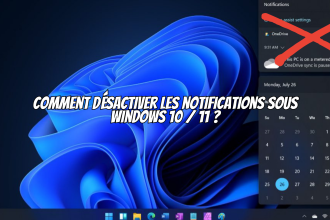La conversione di un file PNG in PDF presenta una serie di innegabili vantaggi. È più facile inviare un PDF per posta perché non viene compresso dal server di posta. Inoltre, in un PDF è possibile unire diverse immagini PNG in un unico file. Ma questa non è l’unica situazione, ecco una guida per convertire un file PNG in un PDF con Windows 11. Con Windows 11 è possibile installare applicazioni di terze parti per convertire un’immagine PNG in un file PDF, ma queste sono a volte costose e abbastanza costose, e ce ne sono pochissime che sono gratuite ed efficienti. Inoltre, alcuni software presentano alcune limitazioni. Su Windows, invece, non c’è bisogno di software quando il sistema operativo stesso può convertire un PNG in un PDF.
Conversione di immagini PNG in PDF con Windows 11
Windows 10, come Windows 11, dispone di una stampante virtuale che consente di convertire facilmente tutti i file in PDF. Per farlo, è necessario agire come se si volesse stampare il file in questione. Ecco due semplici modi per convertire un’immagine PNG in un file PDF con Windows.
1. Conversione di PNG in PDF con Windows
Tutto quello che vi mostreremo qui è stato fatto in Windows 11. Tuttavia, tutti i passaggi sono molto simili in Windows 10 e il risultato sarà esattamente lo stesso. Ecco come funziona in Windows 11. 1. Prima di tutto, aprite la cartella in cui avete salvato i file PNG. Fate clic con il tasto destro del mouse sul file PNG e selezionate “Mostra altre opzioni”.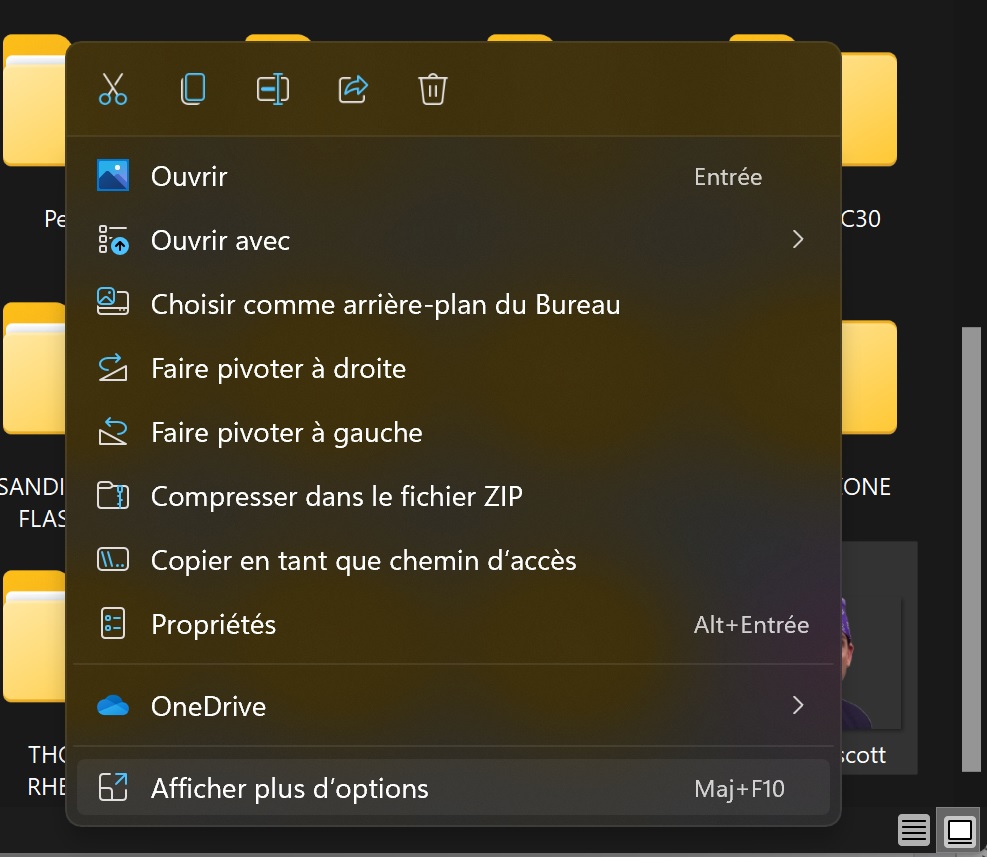
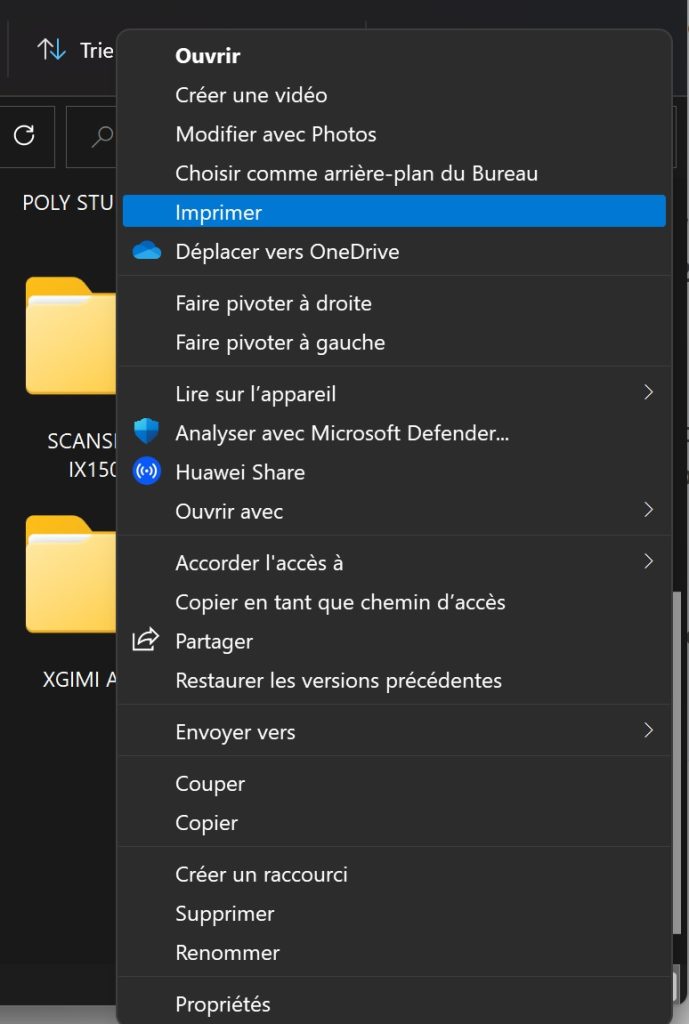
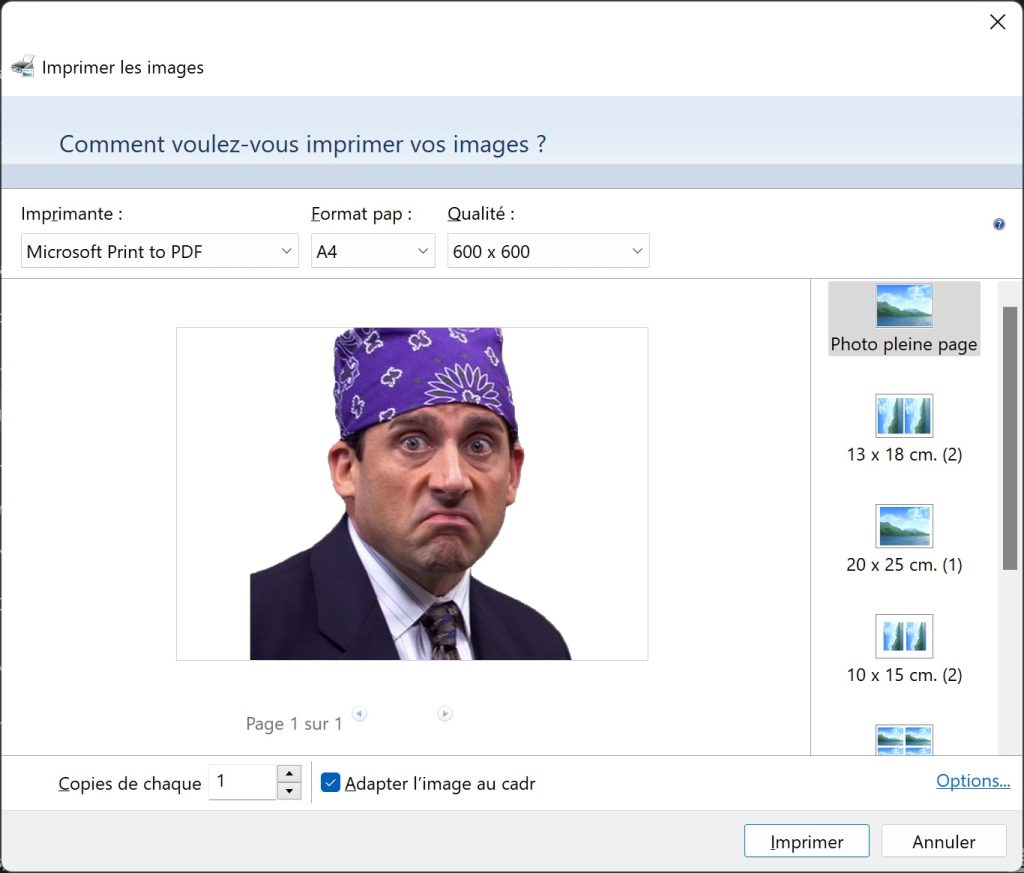
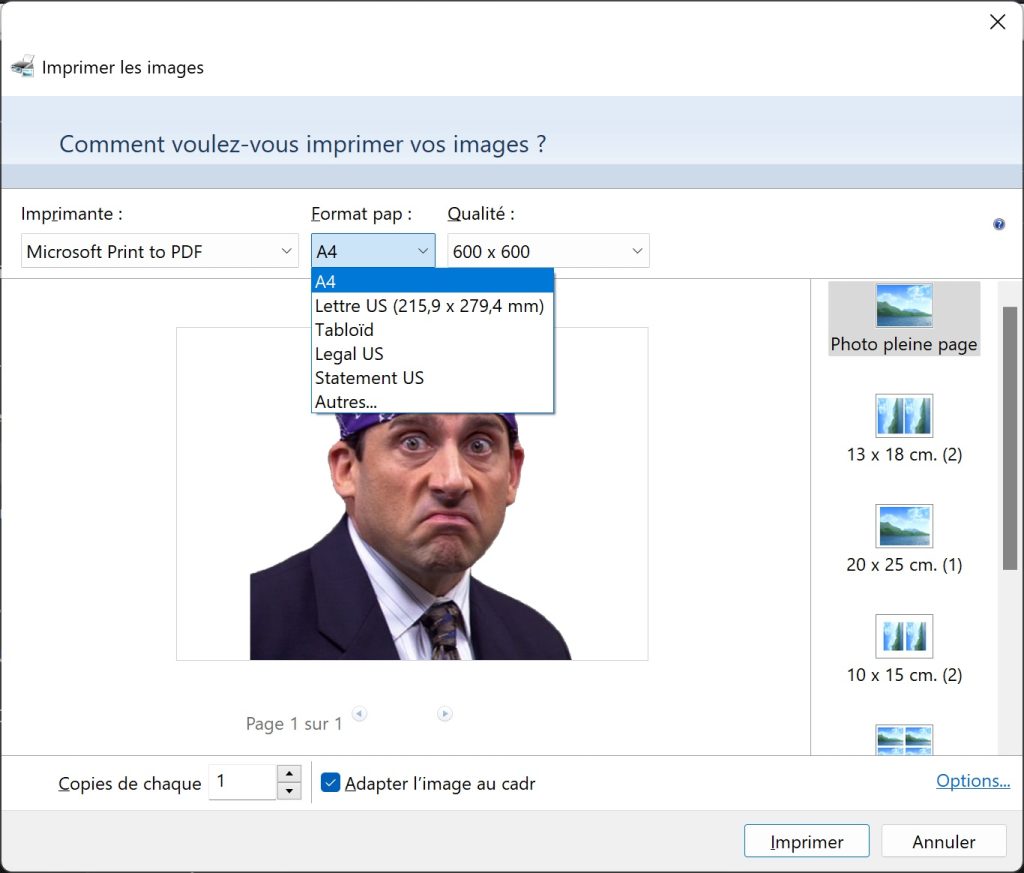
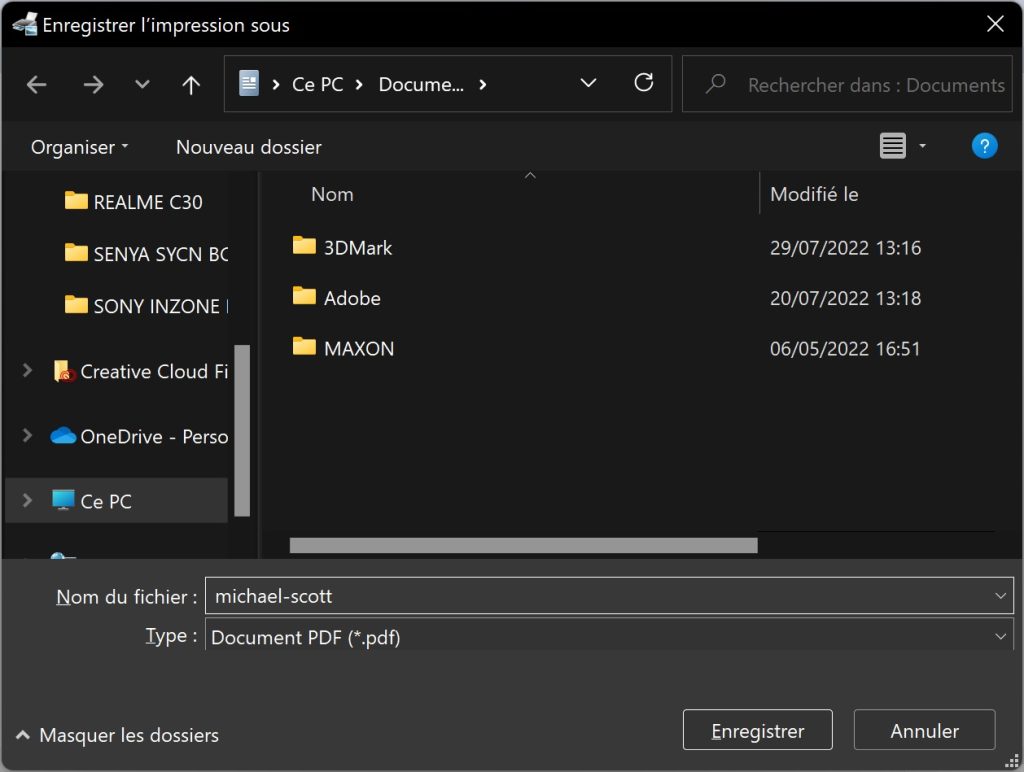
2. Conversione di un PNG in PDF tramite software
Su Internet sono disponibili numerosi programmi che consentono di convertire facilmente i file PNG in PDF. Anche se non sono inclusi in Windows, a volte possono essere utilizzati per convertire i file in un’ampia gamma di formati. Alcuni sono a pagamento, altri sono gratuiti con opzioni a pagamento. Ce ne sono molti, come ILovePDF, SmallPDF e molti altri, che si possono scaricare sul computer o utilizzare nel browser, senza doverli necessariamente scaricare, se non li si usa spesso. Se volete convertire le immagini in vari formati, consultate la nostra guida dedicata.